Ako sťahovať videá zo služby YouTube do počítača a telefónu: podrobné pokyny, fotografie, odkazy na online služby
Sťahovanie videí zo služby YouTube do telefónu a počítača: pokyny krok za krokom s fotkami.
YouTube je najpopulárnejší hosting videa na svete, na ktorých sú uložené informácie. Ale kde sú výhody, tam sú aj nevýhody. Môžete napríklad sledovať video bez pripojenia k vysokorýchlostnému internetu a niekedy si chcete pozrieť alebo použiť video lekciu po určitom čase a video bolo zmazané spoločnosťou alebo vlastníkom videa. V tomto článku vám povieme, ako sťahovať videá z YouTube čo najjednoduchšie.
Ako sťahovať videá z YouTube: odkazy na služby
Na sťahovanie videí z YouTube musíte použiť jednu z mnohých programy dostupné na internete. Aby ste nestiahli vírusy z videa alebo nenainštalovali niekoľko nepotrebných programov súčasne, mali by ste používať iba overené stránky. Odporúčame zoznam najpopulárnejších stránok na sťahovanie YouTube s výlučne pozitívnymi recenziami.
Zoznam služieb na sťahovanie videí z YouTube:
- http://Savefrom.net
- http://Tubedld.com
- http://KeepVid.com
- http://Getvideolink.com
- http://ClipConverter.cc
- http:// Getvideo.org
- http://Videograbby.com
Na sťahovanie videí z YouTube je to stačí prejsť na jednu z uvedených lokalít, postupovať podľa pokynov a získať stiahnuté video. Služby najčastejšie ponúkajú vloženie odkazu z videa YouTube na stránku, výber formátu a rozšírenia (kvalita videa, čím vyššie rozšírenie, tým vyššia kvalita obrázka). Stránky navyše ponúkajú inštaláciu rozšírení do prehliadača a stlačením jedného tlačidla budete v budúcnosti sťahovať videá. To je výhodné pre tých, ktorí systematicky sťahujú videá z najväčšieho videohostingu na svete.
A pridáme malý videonávod ako sťahovať videá z KeepVid.
Video: Ako stiahnem video a skonvertujem ho - KeepVid
Ako stiahnuť video z YouTube do počítača: krok za krokom -krokové pokyny s fotografiami
Odporúčame vám zapamätať si jednoduchú kombináciu a úspešne sťahovať videá z YouTube v priebehu niekoľkých sekúnd.
Návod :
- Ak chcete video stiahnuť, otvorte ho v prehliadači. Venujte pozornosť adresnému riadku, ako je znázornené na fotografii.
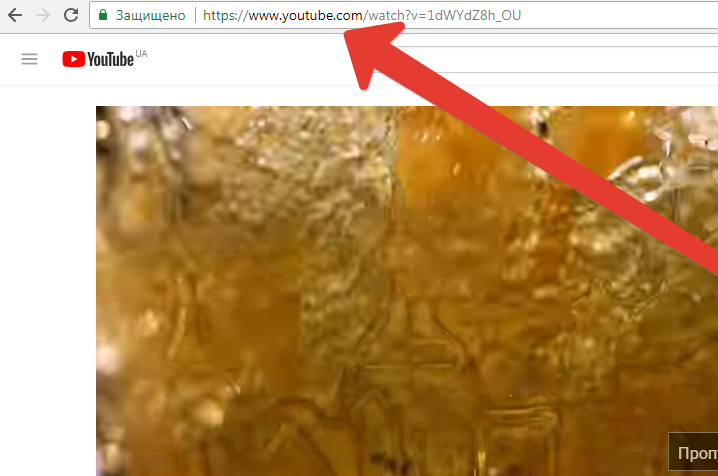
- Kliknite raz na panel s adresou a úplne sa zvýrazní, kliknite dvakrát a budete môže vykonávať úpravy v rade. Čo potrebujeme: odstránime všetky značky na youtube.com/watch?.... z ľavej strany (ako na fotografii).
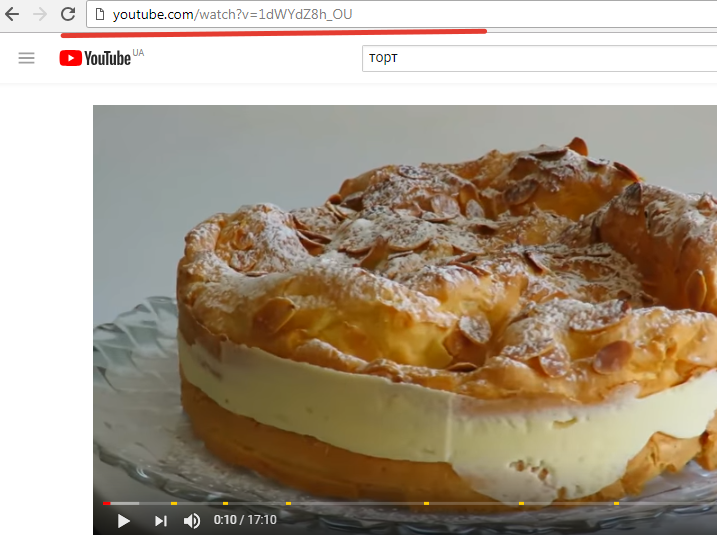
- Teraz dáme dve anglické malé "ss", ako vidíme na fotke.
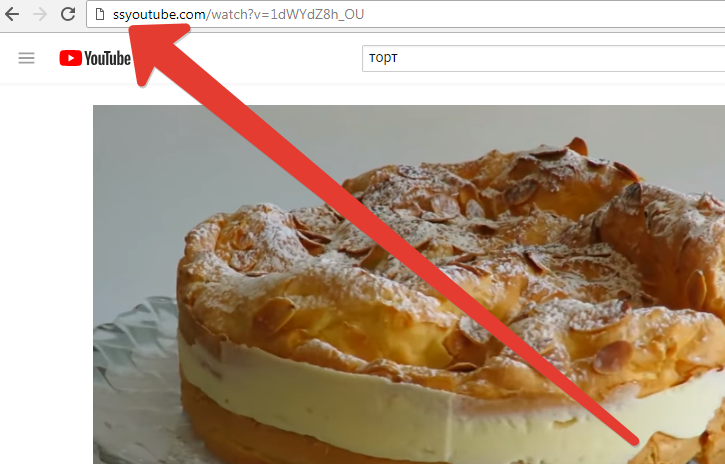
- Ďalší krok: stlačte " Enter" a budeme presmerovaný na novú stránku
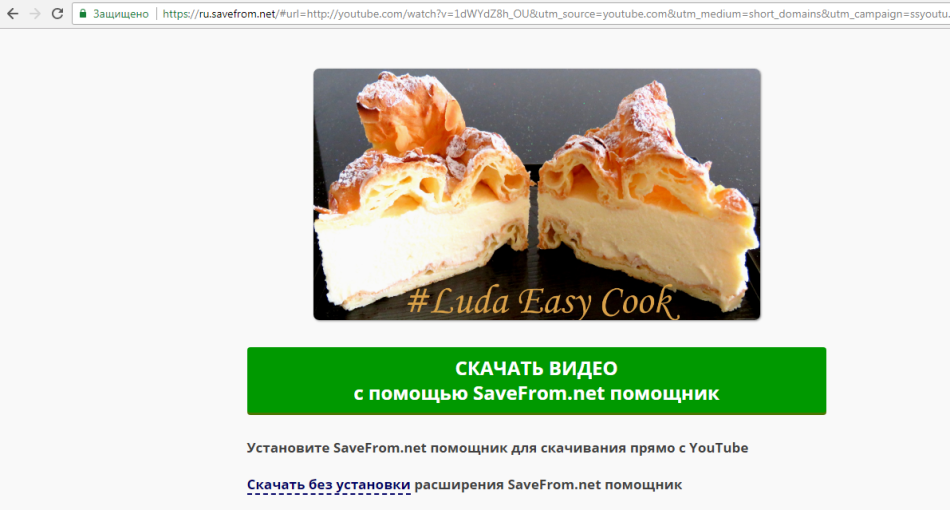
- Ak neplánujete inštalovať program, ale potrebujete si stiahnuť video, presuňte myš do spodnej časti stránky a kliknite na " Stiahnuť bez inštalácie rozšírenia SaveFrom.net pomocníka “.
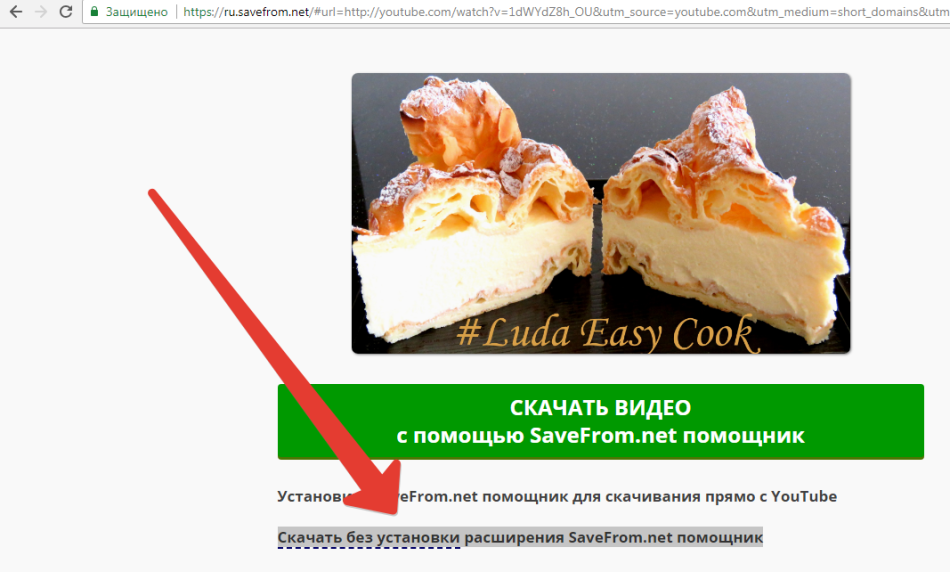
- Vyberte si formát videa, ktorý potrebujete, môžete si vybrať aj formát zvuku výlučne na počúvanie (veľmi výhodné pre tých, ktorí šetria miesto a zároveň je video užitočné výlučne na reprodukciu zvuku, ako sú knihy atď.)
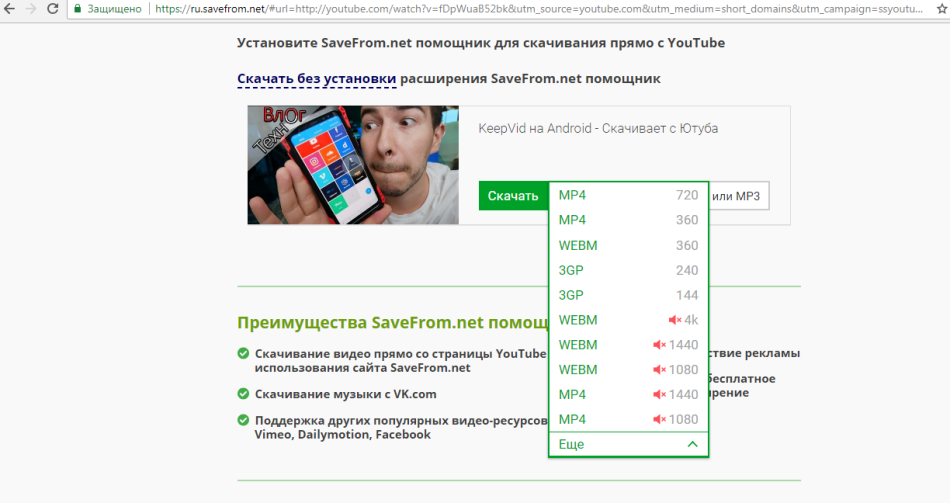
- Kliknite na tlačidlo sťahovania, vyberte, kde sa má video stiahnuť a počkajte, kým sa video stiahne. Hotový!
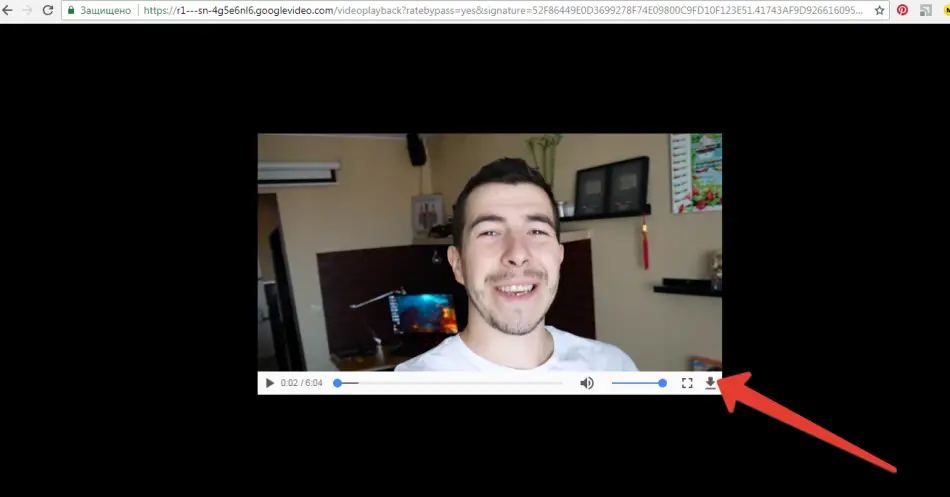
Ako sťahovať videá z YouTube do telefónu?
Telefón je stále s nami: doma, na cestách, v práci atď. kvalitné internetové pokrytie. Preto je otázka sťahovania videí z YouTube do telefónu ešte aktuálnejšia ako do PC. Ponúkame jednoduchý spôsob sťahovania videí priamo do telefónu bez akýchkoľvek prenosov z počítača.
- Na neustále sťahovanie videí z YouTube si stačí nainštalovať mobilnú aplikáciu Videoder, (ktorá mimochodom váži len 1,2 MB).
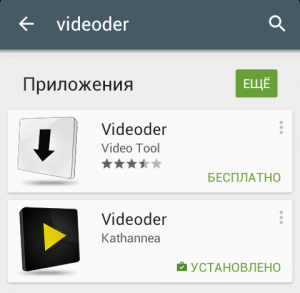
- Vstup do mobilnej aplikácie Videoder a hľadáme video. Aplikácia úplne replikuje YouTube, takže o jej používaní pravdepodobne nebudete mať žiadne otázky.
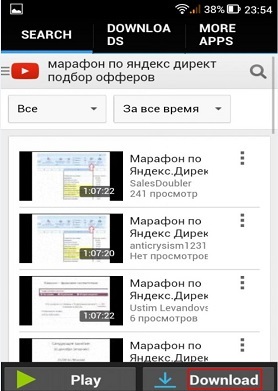
- Hneď ako nájdete požadované video, stačí kliknúť na „ Stiahnite si", ktorý sa nachádza v spodnej časti obrazovky.
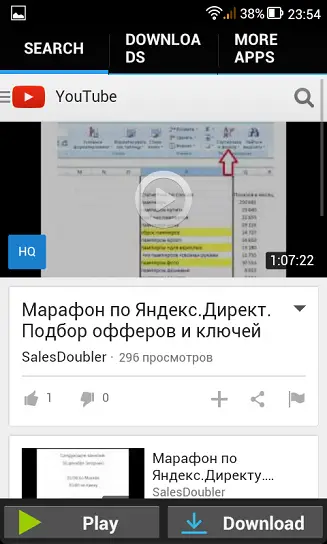
- Ďalším krokom je výber kvality videa a po potvrdení sa video začne sťahovať automaticky.
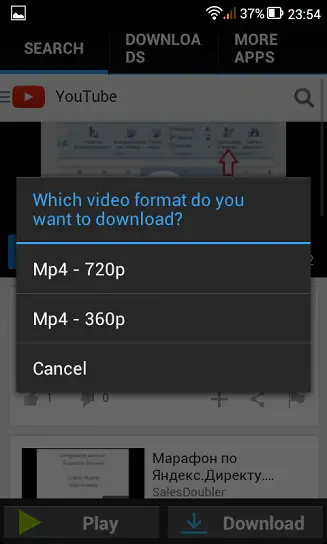
V hornej časti telefónu uvidíte sťahovanie videa a po jeho úspešnom dokončení nájdete video v súbore " video_downloads". Je dôležité si uvedomiť, že všetky videá sa štandardne ukladajú do internej pamäte a ak chcete videá ukladať na externú pamäťovú kartu, zmeňte to v nastaveniach programu.
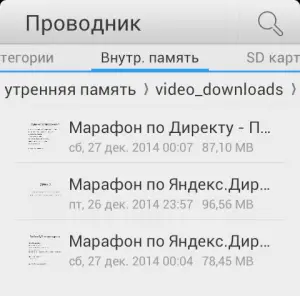
Dúfame, že náš článok plne pokryl problematiku sťahovania videí do PC alebo mobilu z YouTube a vy si teraz môžete požadované videá stiahnuť bez problémov.













